win10任务栏卡死如何解决
2022-10-25 08:15:01
最近有位win10系统用户在使用电脑的过程当中,遇到了任务栏卡死的问题,用户尝试了很多方法都没有解决,为此非常苦恼,那么win10任务栏卡死如何解决呢?今天u启动u盘装系统为大家分享win10任务栏卡死的解决教程。
任务栏卡死解决方法:
1、首先进入“ 此电脑 ”,在地址栏中输入“ 控制面板 ”并回车进入。如图所示:
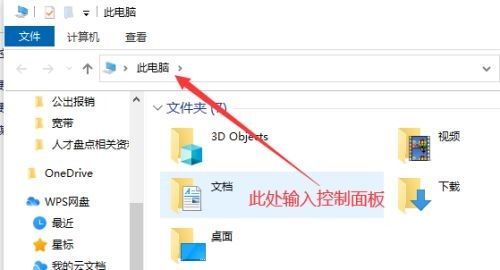
2、打开控制面板后,点击图示“ 查看网络状态和任务 ”如图所示:
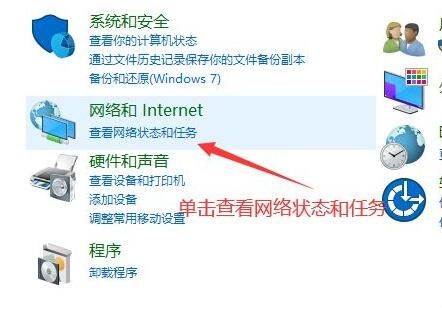
3、然后点击图示位置的连接打开。如图所示:
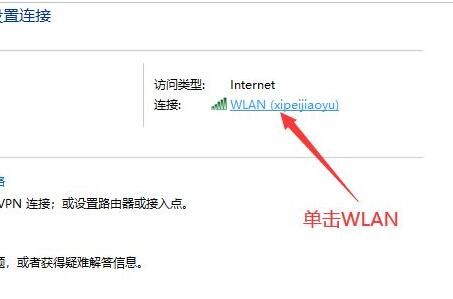
4、接着点击下方的“ 禁用 ”按钮来禁用网络。如图所示:
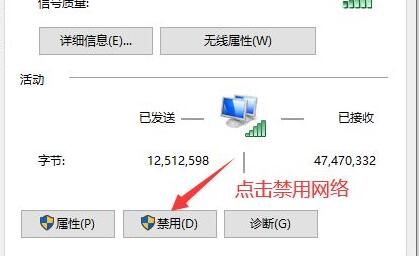
5、再右键底部任务栏,选择“ 资讯和兴趣 ”,点击“ 关闭 ”如图所示:
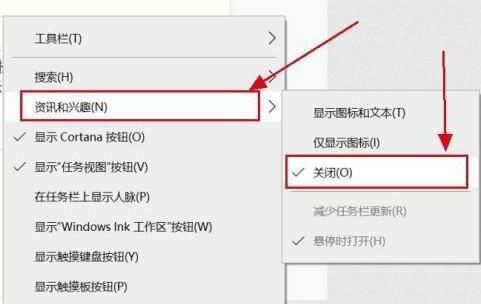
6、关闭后,回到之前的网络界面,点击左上角“ 更改适配器设置 ”如图所示:
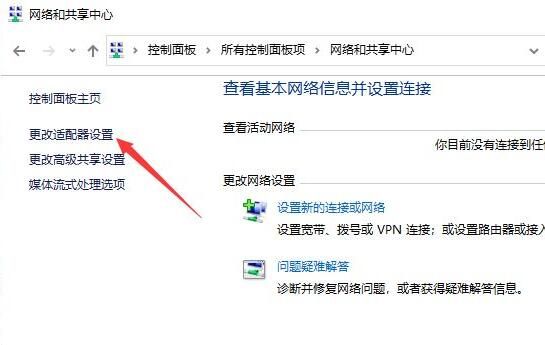
7、最后双击被你禁用的网络,启用它就可以解决任务栏卡死问题了。如图所示:
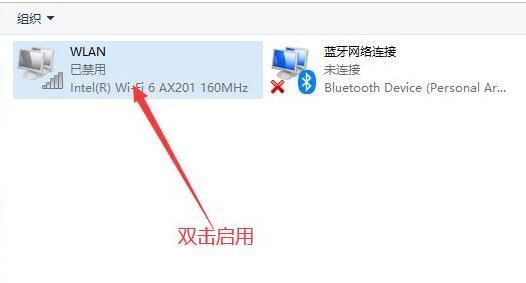
关于win10任务栏卡死的解决教程就为用户们详细分享到这里了,如果用户们使用电脑的时候遇到了同样的问题,可以参考以上方法步骤进行解决哦,希望本篇教程对大家有所帮助,更多精彩教程请关注u启动官方网站。
本文由U启动编辑发表。转载此文章须经U启动同意,并请附上出处(U启动)及本页链接。
原文链接:http://www.uqidong.com/wtjd/14978.html
原文链接:http://www.uqidong.com/wtjd/14978.html
七彩虹将星 X17 AT笔记本一键重装win10系统教程
七彩虹将星 X17 AT笔记本搭载了英特尔第13代酷睿i5处理器以及发烧级独立显卡,今天为大家分享七彩虹...
- [2023-04-14]小米Book Air 13笔记本如何进入bios设置u盘启动
- [2023-04-13]联想小新 Air 14 2022版笔记本如何通过bios设置u盘启
- [2023-04-13]msi微星泰坦GT77笔记本重装win11系统教程
- [2023-04-13]神舟 战神TX9-CT笔记本使用u启动u盘重装win7系统教
- [2023-04-12]电脑系统崩溃了开不了机怎么办
- [2023-04-12]华硕破晓2笔记本怎么进入bios设置u盘启动
- [2023-04-12]华硕灵耀X13笔记本怎么通过bios设置u盘启动
U盘工具下载推荐
更多>>-
 万能u盘启动盘制作工具
[2023-02-27]
万能u盘启动盘制作工具
[2023-02-27]
-
 windows系统安装工具
[2022-09-01]
windows系统安装工具
[2022-09-01]
-
 纯净版u盘启动盘制作工具
[2022-09-01]
纯净版u盘启动盘制作工具
[2022-09-01]
-
 win7系统重装软件
[2022-04-27]
win7系统重装软件
[2022-04-27]
Copyright © 2010-2016 www.uqidong.com u启动 版权所有 闽ICP备16007296号 意见建议:service@uqidong.com
 ThinkPad S2 2021 锐龙版笔记本安装
ThinkPad S2 2021 锐龙版笔记本安装
 七彩虹将星 X17 AT笔记本一键重装
七彩虹将星 X17 AT笔记本一键重装
 win7pe启动盘制作软件
win7pe启动盘制作软件
 u启动win 8pe系统维护工具箱_6.3免费
u启动win 8pe系统维护工具箱_6.3免费
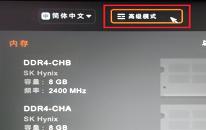 小米Book Air 13笔记本如何进入bio
小米Book Air 13笔记本如何进入bio
 联想小新 Air 14 2022版笔记本如何通
联想小新 Air 14 2022版笔记本如何通
 win10怎么安装视频教学
win10怎么安装视频教学
 u启动u盘启动安装原版win8系统视频
u启动u盘启动安装原版win8系统视频
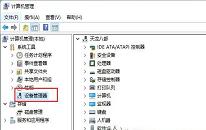 win11系统u盘驱动异常如何修复
win11系统u盘驱动异常如何修复
 win11系统怎么删除升级包
win11系统怎么删除升级包

 联想win8改win7bios设置方法
联想win8改win7bios设置方法
 技嘉uefi bios如何设置ahci模式
技嘉uefi bios如何设置ahci模式
 惠普电脑uefi不识别u盘怎么办
惠普电脑uefi不识别u盘怎么办
 win8改win7如何设置bios
win8改win7如何设置bios
 bios没有usb启动项如何是好
bios没有usb启动项如何是好
 详析bios设置显存操作过程
详析bios设置显存操作过程
 修改bios让电脑待机不死机
修改bios让电脑待机不死机